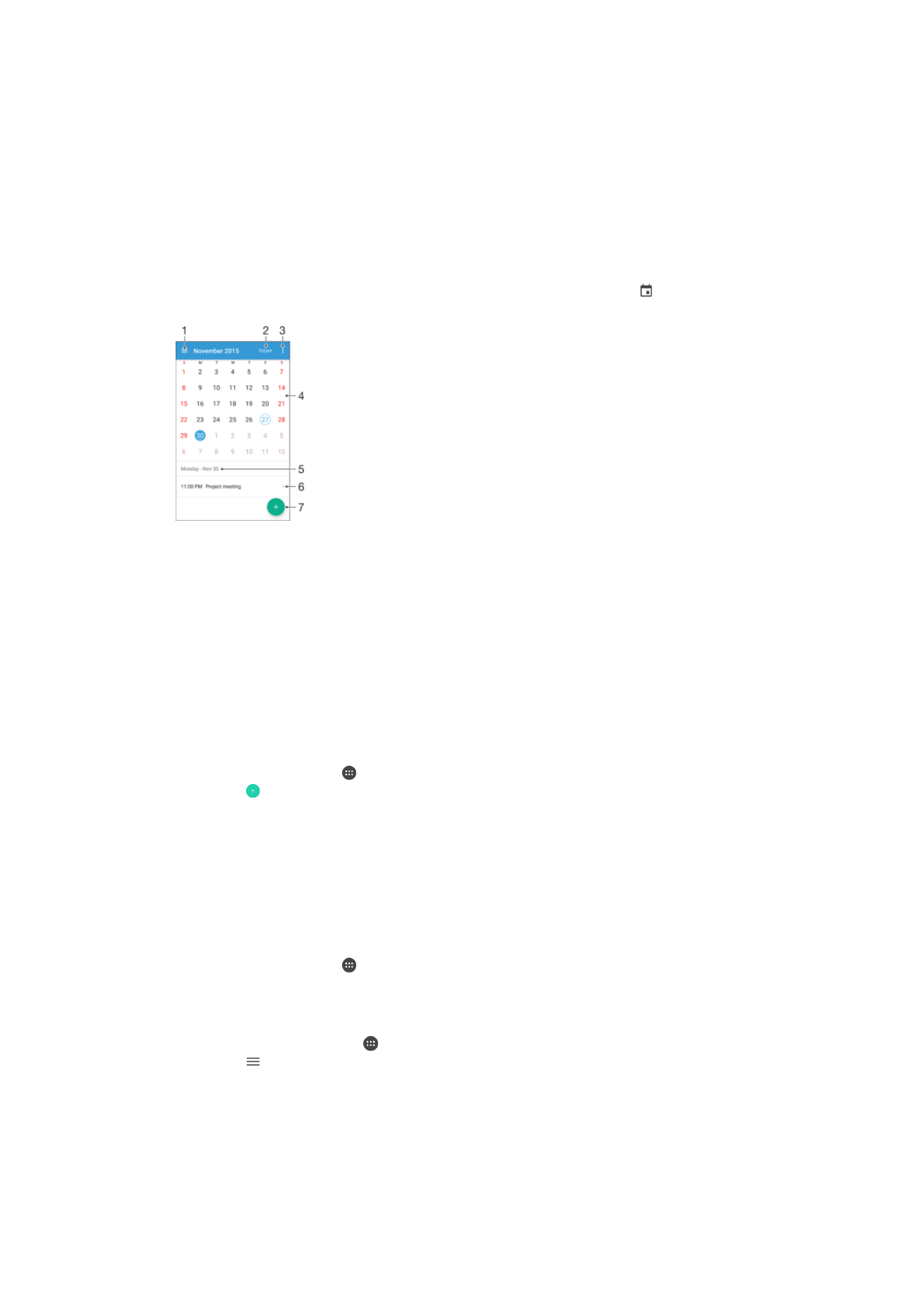
Dagbók
Notaðu dagbókarforritið til að halda utan um dagskrána hjá þér. Ef þú hefur skráð þig inn
og samstillt tækið við einn eða fleiri reikninga á netinu sem eru með dagbækur, t.d.
Google™ eða Xperia™ með Facebook-reikningi, birtast dagbókarviðburðir frá þessum
reikningum einnig í dagbókarforritinu. Þú getur valið hvaða dagbækur þú vilt taka með í
sameiginlegt dagbókaryfirlit
Tækið spilar tilkynningarhljóð til að minna þig á að tími fundar nálgast. birtist einnig á
stöðustikunni.
1
Velja tegund yfirlits og þær dagbækur sem þú vilt skoða
2
Fara aftur á daginn í dag
3
Opna stillingar og aðra valkosti
4
Flettu til vinstri eða hægri til að skoða hraðar
5
Veldu dagsetningu
6
Dagskrá valins dags
7
Bæta dagbókarviðburði við
Dagbókarviðburður búinn til
1
Á Heimaskjár pikkarðu á og svo á
Dagbók.
2
Pikkaðu á .
3
Ef þú hefur samstillt dagbókina við einn eða fleiri reikning skaltu velja reikninginn
sem þú vilt bæta þessum viðburði við. Ef þú vilt bara bæta þessum viðburði við í
tækinu þínu skaltu pikka á
Dagbók tækis.
4
Sláðu inn eða veldu upplýsingar sem óskað er og bættu þátttakendum við
viðburðinn.
5
Til að vista viðburðinn og senda boðskort pikkarðu á
Vista.
Dagbókaratriði skoðað
1
Á Heimaskjár pikkarðu á og svo á
Dagbók.
2
Pikkaðu á viðburðinn sem þú vilt skoða.
Margar dagbækur skoðaðar
1
Á Heimaskjár skaltu pikka á og finna og pikka á
Dagbók.
2
Pikkaðu á og merktu svo við gátreiti þeirra dagbóka sem þú vilt skoða.
Dagbókarskjárinn stækkaður
•
Þegar
Vika eða Dagur skjárinn er valinn klípurðu saman fingrunum á skjánum til að
auka aðdrátt.
135
Þetta er internetútgáfa þessarar útgáfu. © Prentið aðeins til einkanota.
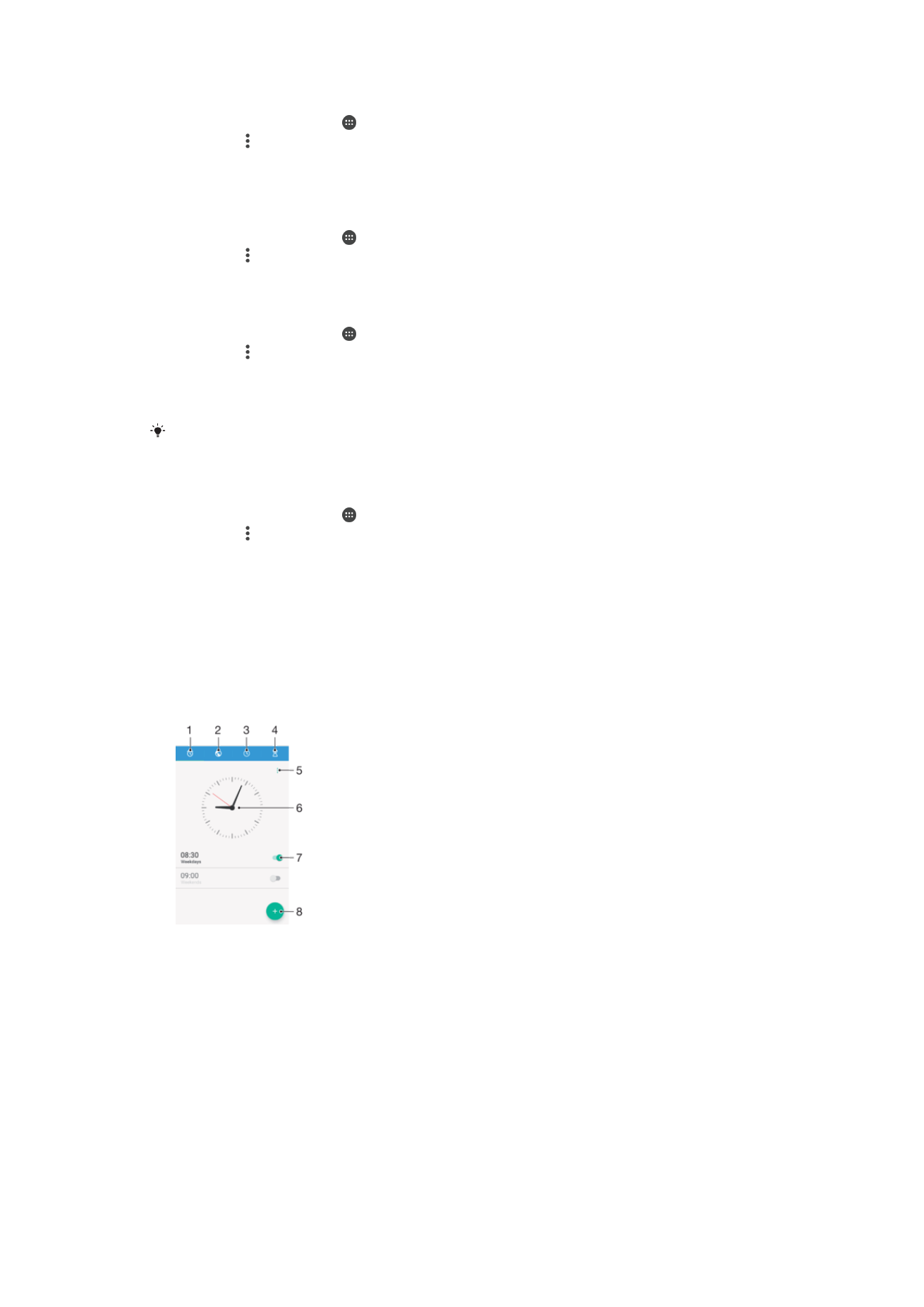
Almennir frídagar birtir í Dagbók
1
Á Heimaskjár pikkarðu á og svo á
Dagbók.
2
Pikkaðu á og svo á
Stillingar.
3
Pikkaðu á
Lögboðnir frídagar.
4
Veldu valkost eða valkosti og pikkaðu á
Í lagi.
Afmælisdagar birtir í Dagbók
1
Á Heimaskjár pikkarðu á og svo á
Dagbók.
2
Pikkaðu á og svo
Stillingar > Afmæli.
3
Dragðu sleðann við hliðina á
Afmæli til hægri.
Veðurspá birt í forritinu Dagbók
1
Á Heimaskjár pikkarðu á og svo á
Dagbók.
2
Pikkaðu á og svo á
Stillingar.
3
Pikkaðu á
Veðurspá og dragðu svo sleðann við hliðina Veðurspá til hægri.
4
Ef slökkt er á staðsetningarþjónustu pikkarðu á
Heimastaður og leitar svo að
borginni sem þú vilt bæta við.
Frekari upplýsingar um hvernig kveikt er á staðsetningarþjónustu er að finna í
Notkun
staðsetningarþjónustu
á bls. 133.
Stillingum veðurspár í forritinu Dagbók breytt
1
Á Heimaskjár pikkarðu á og svo á
Dagbók.
2
Pikkaðu á og svo á
Stillingar.
3
Pikkaðu á
Veðurspá.
4
Breyttu stillingum eins og þú vilt.